Làm thế nào để in mà không có nút lệnh trong Excel?
Đối với một số mục đích, bạn có thể chèn một nút lệnh vào Excel, nhưng khi in trang tính, bạn không cần in nút này. Có cách nào nhanh chóng để in trang tính mà không cần nút lệnh?
In trang tính không có nút lệnh trong Excel
 In trang tính không có nút lệnh trong Excel
In trang tính không có nút lệnh trong Excel
Trong Excel, để in không có nút, chúng ta chỉ cần đặt một tùy chọn cho các thuộc tính lệnh, vui lòng thực hiện như sau:
1. Nhấp chuột phải vào nút lệnh cho dù đó là Điều khiển biểu mẫu hoặc Điều khiển ActiveX, và chọn Kiểm soát định dạng từ menu ngữ cảnh, xem ảnh chụp màn hình:
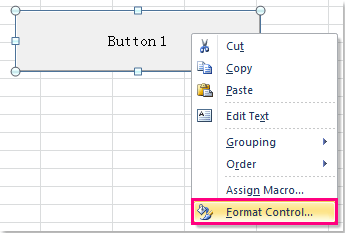
2. Sau đó, trong Kiểm soát định dạng hộp thoại, nhấn Bất động sản tab, và sau đó bỏ chọn In đối tượng tùy chọn, xem ảnh chụp màn hình:
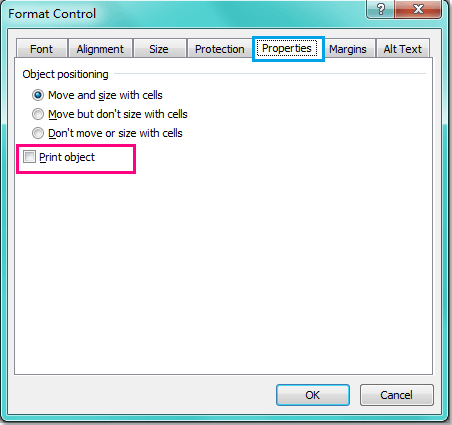
3. Sau đó nhấn vào OK để đóng hộp thoại, sau đó bạn có thể nhấp vào Tập tin > In để xem trước kết quả và nút sẽ không được hiển thị trong trang in.
4. Bây giờ, khi bạn in trang tính, nút sẽ không được in.
Các bài liên quan:
Làm thế nào để in nhanh trang đầu tiên của mỗi tờ?
Làm thế nào để in các trang có số trang bằng số la mã?
Công cụ năng suất văn phòng tốt nhất
Nâng cao kỹ năng Excel của bạn với Kutools for Excel và trải nghiệm hiệu quả hơn bao giờ hết. Kutools for Excel cung cấp hơn 300 tính năng nâng cao để tăng năng suất và tiết kiệm thời gian. Bấm vào đây để có được tính năng bạn cần nhất...

Tab Office mang lại giao diện Tab cho Office và giúp công việc của bạn trở nên dễ dàng hơn nhiều
- Cho phép chỉnh sửa và đọc theo thẻ trong Word, Excel, PowerPoint, Publisher, Access, Visio và Project.
- Mở và tạo nhiều tài liệu trong các tab mới của cùng một cửa sổ, thay vì trong các cửa sổ mới.
- Tăng 50% năng suất của bạn và giảm hàng trăm cú nhấp chuột cho bạn mỗi ngày!

